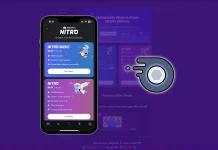Pokud jste pravidelnými uživateli aplikace Microsoft Word, jistě budete souhlasit, že se jedná o nejoblíbenější a nejsnadněji použitelný textový editor na světě. Obsahuje spoustu zajímavých a užitečných funkcí, které můžete využít k tomu, aby se vám dokument dobře četl.
Jste-li student, neustále se setkáváte s používáním aplikace Microsoft Word. Koneckonců často se stává, že pro splnění nějakého úkolu, ať už se jedná o praktickou nebo laboratorní práci, požaduje učitel vypracování zprávy o vykonané práci. Takové zprávy musí být zpravidla vypracovány podle určitých požadavků. Například speciální písmo, velikost písma, odrážky, odstavce atd.
Stává se také, že je třeba do dokumentu přidat speciální vodorovnou nebo svislou čáru. Vodorovné a svislé čáry jsou důležitými prvky formátování textu. Vodorovná nebo svislá čára v aplikaci Microsoft Word může rozdělit dokument a vést pohyb textu. Čáru můžete do aplikace Word vložit a různými způsoby ji naformátovat, aby se z obyčejné čáry stalo něco atraktivnějšího.
V tomto článku vám tedy řekneme, jak do dokumentu aplikace Microsoft Word vložit řádek různými způsoby.
Jak vložit řádek do dokumentu aplikace Microsoft Word pomocí klávesnice
Funkce automatického formátování ve Wordu píše text během psaní. Možná jste ji již viděli v akci, když vytvářela automatické seznamy s odrážkami. Máte možnost přidat vodorovnou čáru s různými vzory:
- Jeden řádek se třemi pomlčkami (-);
- Přerušovaná čára se třemi hvězdičkami (***);
- Dvojitá čára se třemi znaménky rovnosti (===);
- Tučný řádek se třemi podtrženými znaky (___);
- Trojitá čára s tlustým středem se třemi číselnými symboly (###);
- Vlnovka se třemi tildami (~~~).
Pokud chcete do dokumentu aplikace Microsoft Word vložit jeden z těchto řádků, musíte postupovat podle následujících kroků:
- Nejprve umístěte kurzor na místo, kde má začínat vodorovná čára;
- Poté zadejte tři znaky pro jeden z dostupných stylů řádků;
- Poté na klávesnici stiskněte klávesu „Enter“.
Řádek se zobrazí na celou šířku stránky. Pokud přidáte řádek uvnitř sloupce, vloží se řádek podle šířky sloupce. Pokud chcete přidat text nad nebo pod řádek, umístěte kurzor na požadované místo a začněte psát.
Vedle řádku by se mělo objevit malé tlačítko „Možnosti automatického formátování…“. Pomocí tohoto tlačítka můžete zrušit automatické přidání řádku, pokud jej nepotřebujete. Pokud chcete tyto řádky z „Možnosti automatického formátování“ trvale vypnout, musíte postupovat podle následujících kroků:
- Nejprve přejděte na kartu „Automatické formátování při psaní“;
- Poté vyberte část „Použít při psaní“;
- Nakonec zrušte zaškrtnutí políčka „Hraniční čáry“.
Jak vložit vodorovnou čáru pomocí pásu nabídek
Pokud chcete v dokumentu aplikace Microsoft Word přidat vodorovnou čáru pomocí pásu nabídek, musíte postupovat podle následujících kroků:
- Nejprve klikněte kurzorem na místo, kam chcete řádek přidat;
- Poté klikněte na kartu „Domů“;
- Poté klikněte na rozevírací šipku možnosti „Ohraničení“ ve skupině „Odstavec“;
- Nakonec v rozevírací nabídce vyberte možnost „Vodorovná čára“.
Pokud chcete změnit vzhled této vodorovné čáry, postupujte podle následujících kroků:
- Dvakrát klikněte na čáru a zobrazí se dialogové okno „Formátovat vodorovnou čáru“;
- Dále změňte šířku, výšku, barvu a zarovnání čáry.
Pokud chcete řádek odstranit, musíte jej vybrat a stisknout tlačítko „Delete“ na klávesnici.
Jak vložit vodorovnou a svislou čáru pomocí nabídky rámečků
Pokud chcete vložit vodorovnou a svislou čáru pomocí nabídky Ohraničení, musíte postupovat podle následujících kroků:
- Nejprve vyberte odstavec textu, ve kterém se má řádek zobrazit;
- Poté klikněte na tlačítko „Domů“ a přejděte do skupiny „Odstavec“;
- Poté klikněte na tlačítko se šipkou „Border“ a vyberte vodorovnou nebo svislou čáru.
Vzhled jakéhokoli rámečku můžete změnit kliknutím na „Borders“ a „Shading“. Dále pomocí dialogového okna nastavte styl, barvu a šířku jakéhokoli rámečku.
Jak vložit vodorovnou a svislou čáru pomocí nabídky Tvary
Nabídka Tvarů nabízí několik variant čar. Tyto tvary čar lze kreslit pod různými úhly. Po nakreslení čáry můžete upravit barvu a vzhled a vytvořit tak dekorativní vodorovné nebo svislé čáry i uprostřed dokumentu aplikace Microsoft Word.
Pokud chcete vložit vodorovnou a svislou čáru pomocí nabídky „Tvary“, musíte postupovat podle následujících kroků:
- Nejprve umístěte kurzor na místo, kam chcete přidat řádek;
- Poté přejděte do nabídky „Vložit“ a na kartě „Ilustrace“ klikněte na položku „Tvary“;
- Poté vyberte tvar čáry ve skupině „Čáry“;
- Klikněte na dokument a přetáhněte jej myší až do koncového bodu. Chcete-li přidat rovnou čáru, stiskněte a podržte klávesu Shift a zároveň táhněte myší.
Jak vložit svislou čáru pro oddělení textu do sloupců
Pokud chcete vložit svislou čáru pro oddělení textu do sloupců, musíte postupovat podle následujících kroků:
- Nejprve vyberte text, který chcete oddělit;
- Poté přejděte do části „Rozložení“ a klikněte na možnost „Sloupce“;
- Poté zvolte počet sloupců, které chcete přidat;
- Poté vyberte libovolný sloupec a znovu přejděte na „Rozložení“;
- Klikněte na „Sloupce“ a vyberte „Další sloupce“;
- Nakonec v dialogovém okně zaškrtněte políčko „Line between“ a klikněte na tlačítko „OK“.
Po dokončení těchto kroků se mezi sloupci objeví svislá čára.